
Přidávání, odstraňování a úpravy klávesových příkazů v aplikaci Logic Remote na iPhonu
Po zapnutí režimu úprav klávesových příkazů můžete klávesové příkazy přidávat, odstraňovat, přesouvat a přizpůsobovat tak, aby vyhovovaly vašim oblíbeným pracovním postupům. Také můžete klávesové příkazy organizovat podle barev.
Sada klávesových příkazů používaná v aplikaci Logic Remote je nezávislá na příkazech aplikace GarageBand. Sadu klávesových příkazů lze sice v aplikaci Logic Remote sdílet (exportovat nebo importovat), nelze ji však používat v aplikaci GarageBand. Jakékoli změny jsou specifické pro Logic Remote.
Zapnutí režimu úprav klávesových příkazů
Klepněte na tlačítko Nastavení
 na ovládacím panelu a potom klepněte na Upravit klávesové příkazy.
na ovládacím panelu a potom klepněte na Upravit klávesové příkazy.Klepnutím na libovolné místo v hlavním zobrazení ovládací prvky nastavení opět zavřete.
Po dokončení úprav klávesových příkazů klepněte na Hotovo.
Přidání nového klávesového příkazu
Klepněte na prázdnou buňku.
Proveďte některou z následujících akcí:
Klepněte na pole pro hledání, zadejte název, který chcete vyhledat, a klepněte na Hledat.
Procházejte klávesové příkazy.
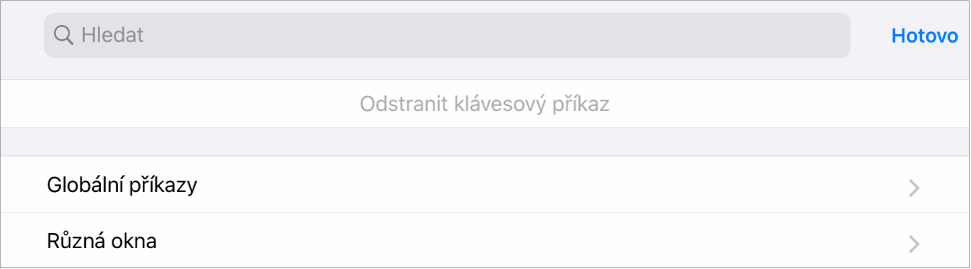
Klepnutím na položku ji přidejte jako nový klávesový příkaz.
Nahrazení existujícího klávesového příkazu
Klepněte na existující klávesový příkaz.
Proveďte některou z následujících akcí:
Klepněte na pole pro hledání, zadejte název, který chcete vyhledat, a klepněte na Hledat.
Procházejte klávesové příkazy.
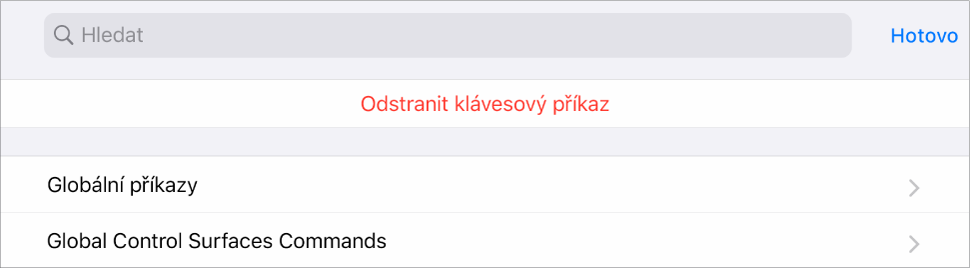
Klepnutím na položku nahraďte existující klávesový příkaz.
Přesunutí klávesového příkazu
Podržte prst na klávesovém příkazu a přetáhněte jej do prázdné buňky.
Pokud jej přetáhnete do buňky, která není prázdná, klávesové příkazy si vymění místa.
Smazání klávesového příkazu
Klepněte na existující klávesový příkaz.
Klepněte na Odstranit klávesový příkaz.
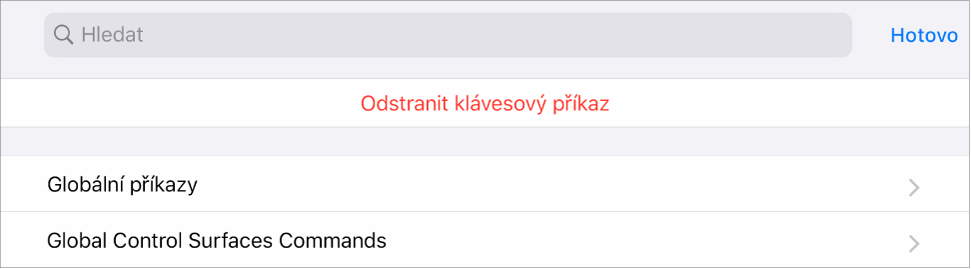
Organizace klávesových příkazů podle barev
Klepněte na existující klávesový příkaz.
Klepněte na jinou barvu.
